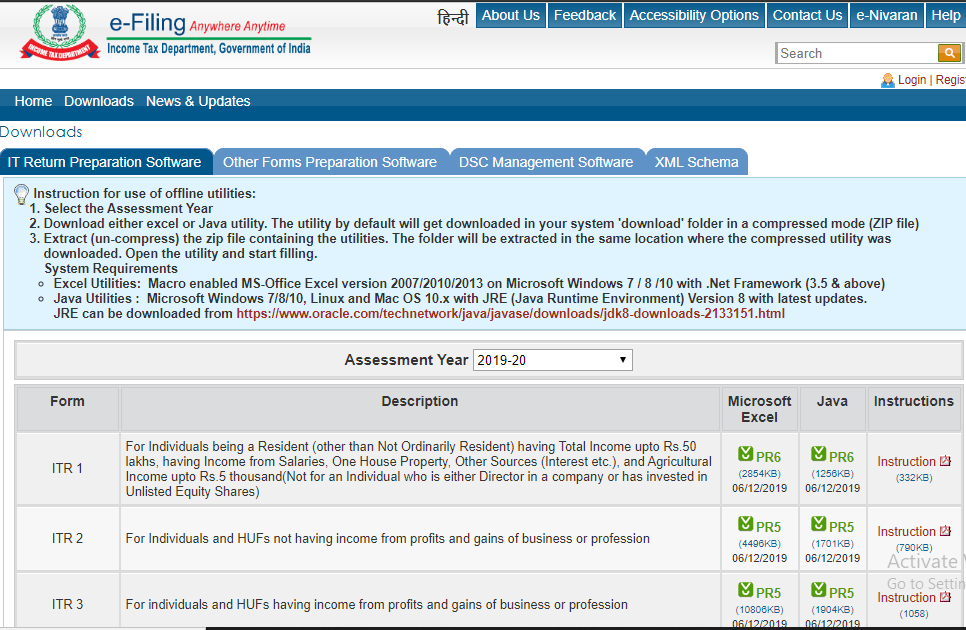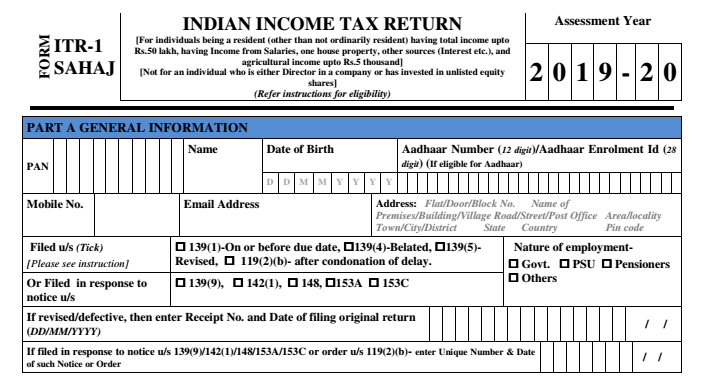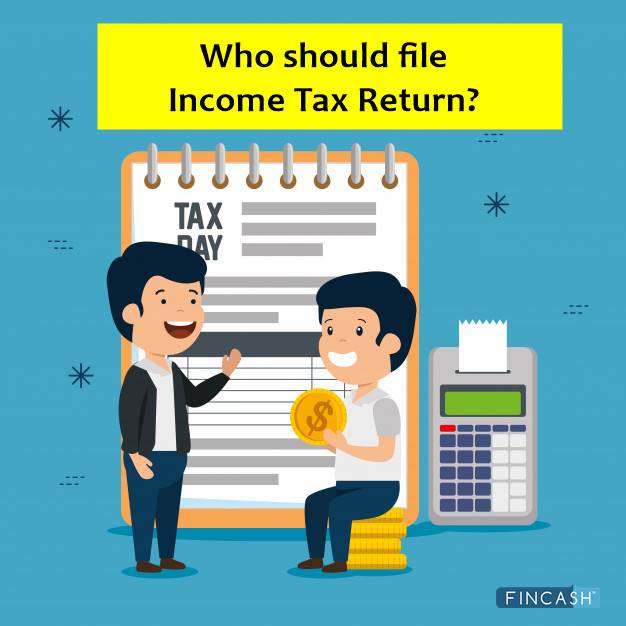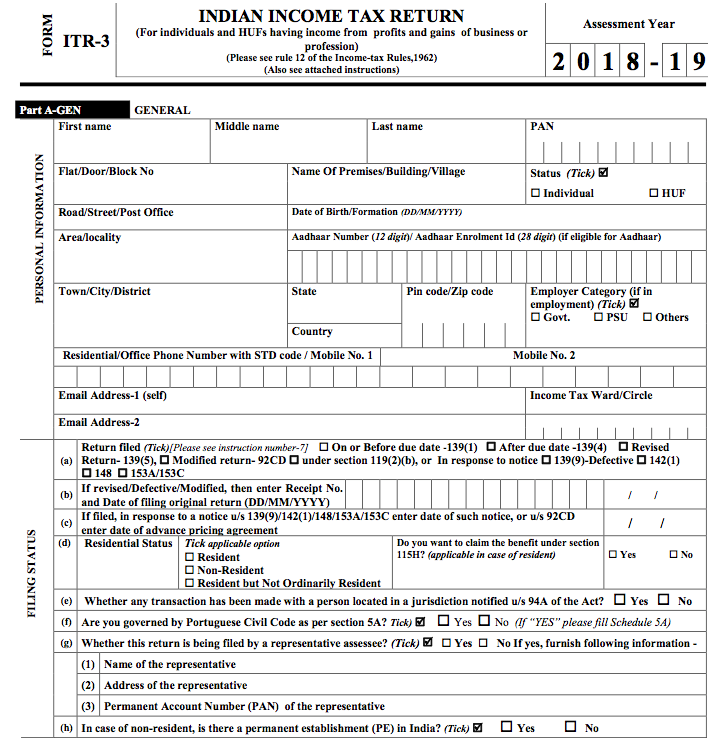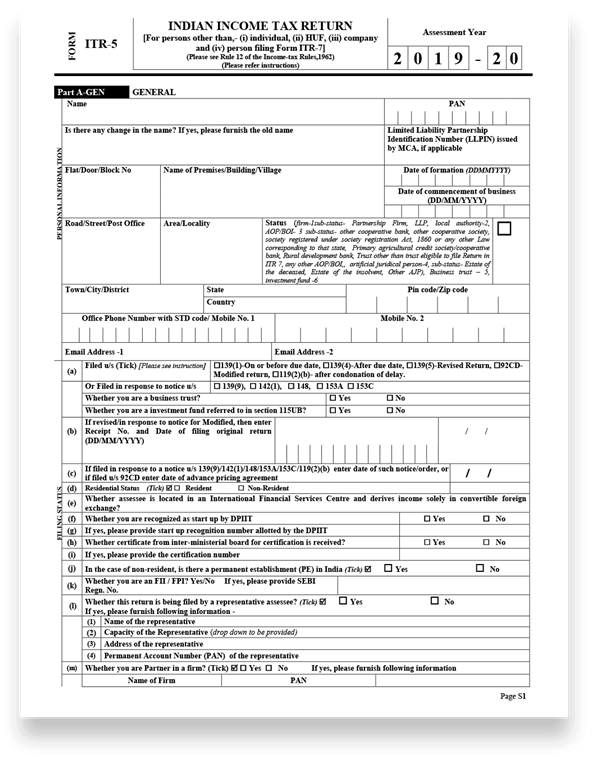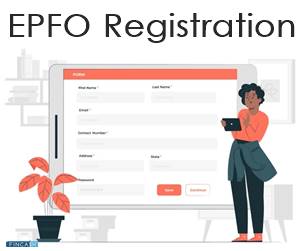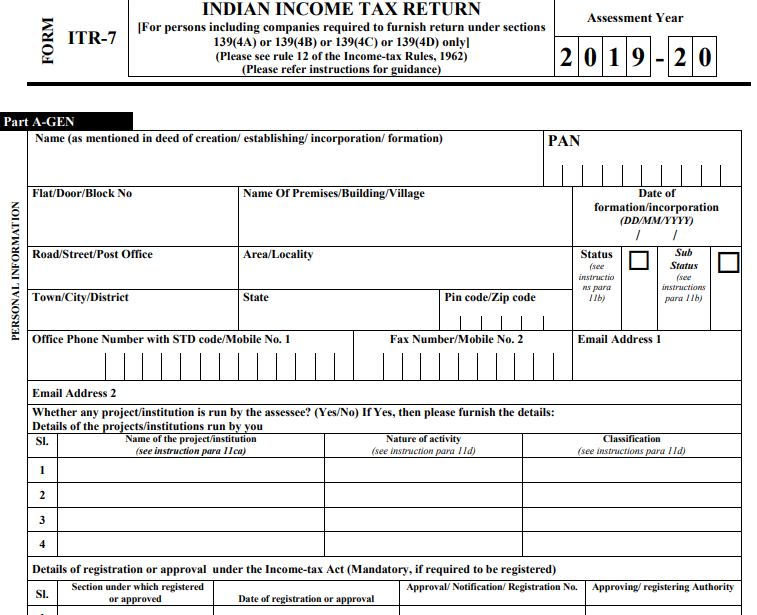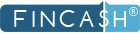
Table of Contents
ITR ಅನ್ನು ಹೇಗೆ ಫೈಲ್ ಮಾಡುವುದು ಎಂದು ತಿಳಿಯಲು ಹಂತ-ಹಂತದ ಮಾರ್ಗದರ್ಶಿ
ಫೈಲಿಂಗ್ ಮಾಡುವಾಗ ಒಂದು ಸಮಯವಿತ್ತುಐಟಿಆರ್ ಆತಂಕದಿಂದ ತುಂಬಿದ ಕಾರ್ಯವಾಗಿತ್ತು. ಸಮಸ್ಯೆಗಳ ಒತ್ತಡದ ಜೊತೆಗೆ ಉದ್ದನೆಯ ಸರತಿ ಸಾಲಿನಲ್ಲಿ ನಿಲ್ಲುವ ಭಯವೂ ಇತ್ತು.
ಬಹುಶಃ, ಇನ್ನು ಮುಂದೆ ಇಲ್ಲ!
ಈಗ ಆ ಸರ್ಕಾರ ಅದನ್ನು ಕಡ್ಡಾಯ ಮಾಡಿದೆITR ಫೈಲ್ ಮಾಡಿ, ಫೈಲ್ ಮಾಡುವುದು ಹೇಗೆ ಎಂಬುದನ್ನು ನೀವು ಅರ್ಥಮಾಡಿಕೊಳ್ಳಬೇಕುಆದಾಯ ತೆರಿಗೆ ರಿಟರ್ನ್ ಸಂಬಳ ಪಡೆಯುವ ಉದ್ಯೋಗಿಗಳಿಗೆ ಅಥವಾ ವ್ಯಾಪಾರ ಮಾಲೀಕರಿಗೆ ಸಾಧ್ಯವಾದಷ್ಟು ಬೇಗ ಆನ್ಲೈನ್. ಆದಾಗ್ಯೂ, ಚಿಂತಿಸಬೇಡಿ. ನಿಮ್ಮ ತೆರಿಗೆ ರಿಟರ್ನ್ಸ್ ಅನ್ನು ನೀವು ಎಂದಿಗೂ ಸಲ್ಲಿಸದಿದ್ದರೆ ಮತ್ತು ITR ಅನ್ನು ಆನ್ಲೈನ್ನಲ್ಲಿ ಹೇಗೆ ಸಲ್ಲಿಸಬೇಕು ಎಂದು ತಿಳಿಯಲು ಬಯಸಿದರೆ, ಈ ಲೇಖನವು ಹಂತ-ಹಂತದ ಮಾರ್ಗದರ್ಶಿಯ ಮೂಲಕ ನಿಮ್ಮನ್ನು ಕರೆದೊಯ್ಯುತ್ತದೆ.
ITR ಅನ್ನು ಆನ್ಲೈನ್ನಲ್ಲಿ ಸಲ್ಲಿಸುವುದು
1. ಅಧಿಕೃತ ಸರ್ಕಾರಿ ಪೋರ್ಟಲ್ಗೆ ಭೇಟಿ ನೀಡಿ
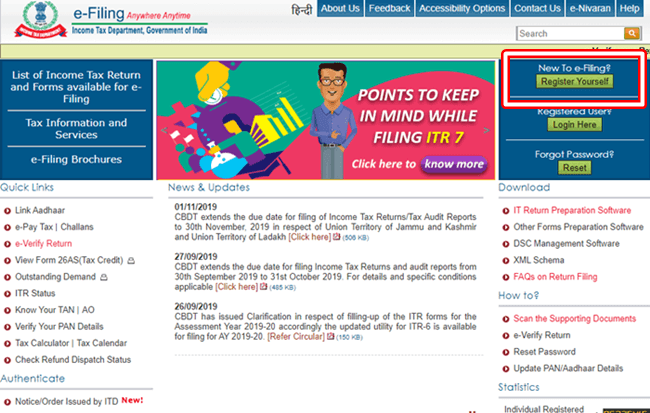
ITR ಅನ್ನು ಹೇಗೆ ತುಂಬುವುದು ಎಂಬುದರ ಕುರಿತು ನಿಮಗೆ ಮಾರ್ಗದರ್ಶನ ನೀಡುವ ಹಲವಾರು ಖಾಸಗಿ ಪೋರ್ಟಲ್ಗಳಿದ್ದರೂ, ಸರ್ಕಾರವು ಪರಿಚಯಿಸಿದ ಒಂದು ಹೆಚ್ಚು ಹೊಣೆಗಾರಿಕೆ, ಸಮಗ್ರ ಮತ್ತು ಉಚಿತವಾಗಿದೆ. ಆದ್ದರಿಂದ, ವೆಬ್ಸೈಟ್ಗೆ ಭೇಟಿ ನೀಡಿ, ಮತ್ತು ಆಯ್ಕೆ ಮಾಡಲು ನೀವು ಮುಖಪುಟದಲ್ಲಿ ಹಲವಾರು ಆಯ್ಕೆಗಳನ್ನು ಕಾಣಬಹುದು. ಸೂಕ್ತವಾದ ಆಯ್ಕೆಯೊಂದಿಗೆ ಹೋಗಿ.
Talk to our investment specialist
2. ಲಾಗಿನ್ ಅಥವಾ ನೋಂದಾಯಿಸಿ
ಮುಂದಿನ ಹಂತವು ಡ್ಯಾಶ್ಬೋರ್ಡ್ ತೆರೆಯುವುದು. ಅದಕ್ಕಾಗಿ, ನೀವು ಈಗಾಗಲೇ ಪೋರ್ಟಲ್ನಲ್ಲಿ ನೋಂದಾಯಿಸಿದ್ದರೆ, ನಂತರ ಕ್ಲಿಕ್ ಮಾಡಿಇಲ್ಲಿ ಲಾಗಿನ್ ಮಾಡಿ ಆಯ್ಕೆಯನ್ನು. ಆದಾಗ್ಯೂ, ನೀವು ವೆಬ್ಸೈಟ್ಗೆ ಹೊಸಬರಾಗಿದ್ದರೆ, ಆಯ್ಕೆಮಾಡಿನೀವೇ ನೋಂದಾಯಿಸಿಕೊಳ್ಳಿ.
3. ಮುಂದಿನ ಹಂತ
ನೀವು ಲಾಗ್ ಇನ್ ಮಾಡಲು ಆರಿಸಿದರೆ, ನಿಮ್ಮ ಡ್ಯಾಶ್ಬೋರ್ಡ್ ನಿಮ್ಮ ಪರದೆಯ ಮೇಲೆ ತೆರೆಯುತ್ತದೆ. ಆದಾಗ್ಯೂ, ನೀವು ಇನ್ನೂ ಆನ್ಲೈನ್ನಲ್ಲಿ ITR ಅನ್ನು ಹೇಗೆ ಭರ್ತಿ ಮಾಡಬೇಕೆಂದು ಲೆಕ್ಕಾಚಾರ ಮಾಡುತ್ತಿದ್ದರೆ ಮತ್ತು ಮೊದಲ ಬಾರಿಗೆ ಇಲ್ಲಿ ನೋಂದಾಯಿಸುತ್ತಿದ್ದರೆ, ನಿಮ್ಮ ಬಗ್ಗೆ ಕೆಲವು ಹೆಚ್ಚಿನ ಮಾಹಿತಿಯನ್ನು ನೀವು ಸೇರಿಸಬೇಕಾಗುತ್ತದೆ.
ಹೊಸ ಬಳಕೆದಾರರಿಗೆ ಮುಂದಿನ ಹಂತವನ್ನು ಆಯ್ಕೆ ಮಾಡುವುದುಬಳಕೆದಾರರ ಪ್ರಕಾರ. ಪಟ್ಟಿಯಲ್ಲಿ ಹಲವಾರು ಆಯ್ಕೆಗಳಿವೆ, ಉದಾಹರಣೆಗೆ ವೈಯಕ್ತಿಕ,ಹಿಂದೂ ಅವಿಭಜಿತ ಕುಟುಂಬ (HUF), ಬಾಹ್ಯ ಏಜೆನ್ಸಿ, ವೈಯಕ್ತಿಕ/HUF ಹೊರತುಪಡಿಸಿ, ತೆರಿಗೆ ಸಂಗ್ರಾಹಕರು, ಚಾರ್ಟರ್ಡ್ ಅಕೌಂಟೆಂಟ್ಗಳು ಮತ್ತು ಥರ್ಡ್-ಪಾರ್ಟಿ ಸಾಫ್ಟ್ವೇರ್ ಯುಟಿಲಿಟಿ ಡೆವಲಪರ್.
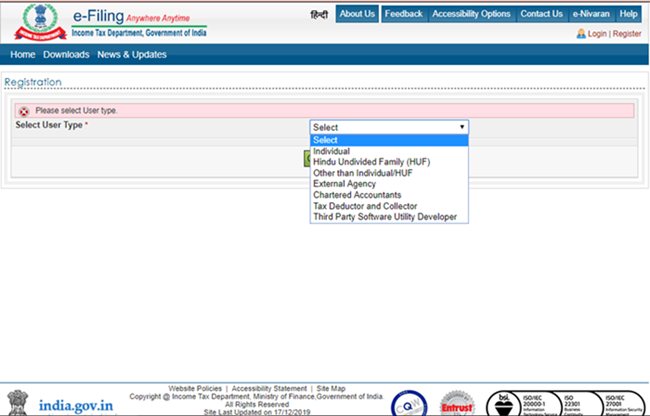
ಆಯ್ಕೆ ಮಾಡಿದ ನಂತರ; ಮುಂದೆ ನೀವು ಪ್ರಸ್ತುತ ಮತ್ತು ಶಾಶ್ವತ ವಿಳಾಸವನ್ನು ನಮೂದಿಸಬೇಕು. ಕೊನೆಯದಾಗಿ, ನೀವು ಕ್ಯಾಪ್ಚಾ ಕೋಡ್ ಅನ್ನು ನಮೂದಿಸಬೇಕು ಮತ್ತು ಸಲ್ಲಿಸು ಬಟನ್ ಅನ್ನು ಕ್ಲಿಕ್ ಮಾಡಬೇಕು.
4. ಮೂಲ ವಿವರಗಳು, ಪರಿಶೀಲನೆ ಮತ್ತು ಸಕ್ರಿಯಗೊಳಿಸುವಿಕೆ
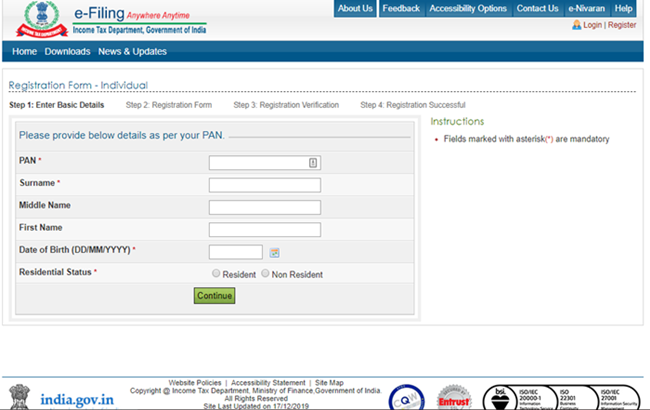
ಒಮ್ಮೆ ಸಲ್ಲಿಸಿದ ನಂತರ, ನೀವು PAN, DOB ಮತ್ತು ಹೆಚ್ಚಿನವುಗಳಂತಹ ನಿಮ್ಮ ವೈಯಕ್ತಿಕ ಮಾಹಿತಿಯನ್ನು ನಮೂದಿಸಬೇಕಾಗುತ್ತದೆ. ಅದರ ನಂತರ, ನಿಮ್ಮ ಪ್ಯಾನ್ ಅನ್ನು ವಹಿವಾಟು ಐಡಿ ಮತ್ತು ಸಂಪರ್ಕ ವಿವರಗಳೊಂದಿಗೆ ಪರಿಶೀಲಿಸಲಾಗುತ್ತದೆ. ಕೊನೆಯಲ್ಲಿ, ಇಮೇಲ್ ಮೂಲಕ ಸ್ವೀಕರಿಸಿದ ಲಿಂಕ್ ಅನ್ನು ಕ್ಲಿಕ್ ಮಾಡುವ ಮೂಲಕ ನೀವು ಖಾತೆಯನ್ನು ಸಕ್ರಿಯಗೊಳಿಸಬೇಕು.
5. ಐಟಿಆರ್ ಸಲ್ಲಿಸುವುದು
ಎಲ್ಲವೂ ಮುಗಿದ ನಂತರ, ನೀವು ಈಗಷ್ಟೇ ಲಾಗ್ ಇನ್ ಆಗಿರುವ ಡ್ಯಾಶ್ಬೋರ್ಡ್ನಿಂದ ITR ಅನ್ನು ಸಲ್ಲಿಸುವ ಪ್ರಕ್ರಿಯೆಯು ಪ್ರಾರಂಭವಾಗುತ್ತದೆ.
ITR ಅನ್ನು ಫೈಲ್ ಮಾಡಲು, ಸಂಬಂಧಿತ ಮೌಲ್ಯಮಾಪನ ವರ್ಷ, ITR ಫಾರ್ಮ್ ಹೆಸರು ಮತ್ತು ಸಲ್ಲಿಕೆ ಮೋಡ್ ಅನ್ನು ಆಯ್ಕೆ ಮಾಡಿಆನ್ಲೈನ್ನಲ್ಲಿ ತಯಾರಿಸಿ ಮತ್ತು ಸಲ್ಲಿಸಿ
ನೀವು ಮೊದಲು ITR ಅನ್ನು ಸಲ್ಲಿಸಿದ್ದರೆ, ನೀವು ಆ ವಿವರಗಳನ್ನು ಆಯ್ಕೆ ಮಾಡಬಹುದು ಮತ್ತು ಅದು ಸ್ವಯಂಚಾಲಿತವಾಗಿ ಭರ್ತಿಯಾಗುತ್ತದೆ; ಈಗ ಕ್ಲಿಕ್ ಮಾಡಿಮುಂದುವರಿಸಿ
ಇದರ ನಂತರ, ನೀವು ಫಾರ್ಮ್ ಅನ್ನು ಭರ್ತಿ ಮಾಡುವ ಹೊಸ ಪುಟಕ್ಕೆ ನಿಮ್ಮನ್ನು ಮರುನಿರ್ದೇಶಿಸಲಾಗುತ್ತದೆ; ಆದಾಗ್ಯೂ, ತಪ್ಪುಗಳನ್ನು ತಪ್ಪಿಸಲು ಮತ್ತು ಹೇಗೆ ತುಂಬಬೇಕು ಎಂಬುದನ್ನು ಅರ್ಥಮಾಡಿಕೊಳ್ಳಲುಆದಾಯ ತೆರಿಗೆ ಆನ್ಲೈನ್ಗೆ ಹಿಂತಿರುಗಿ, ಕೇವಲ ಓದಿಸಾಮಾನ್ಯ ಸೂಚನೆಗಳು ಆರಂಭದಲ್ಲಿ ಒದಗಿಸಲಾಗಿದೆ
ಈಗ, ಸಂಬಂಧಿತ ಟ್ಯಾಬ್ಗಳಲ್ಲಿ ಮಾಹಿತಿಯನ್ನು ಭರ್ತಿ ಮಾಡಿ, ಉದಾಹರಣೆಗೆಆದಾಯ ವಿವರಗಳು, ಸಾಮಾನ್ಯ ಮಾಹಿತಿ,ತೆರಿಗೆಗಳು ಪಾವತಿ ಮತ್ತು ಪರಿಶೀಲನೆ, ತೆರಿಗೆ ವಿವರಗಳು, 80G ಮತ್ತು ಹೆಚ್ಚಿನವು ರೂಪದಲ್ಲಿ
ನೀವು ಫಾರ್ಮ್ ಅನ್ನು ಸಲ್ಲಿಸುವ ಮೊದಲು, ತಪ್ಪುಗಳನ್ನು ತಡೆಯಲು ಅದನ್ನು ಮತ್ತೊಮ್ಮೆ ಪರಿಶೀಲಿಸಿ
ಕ್ಲಿಕ್ಪೂರ್ವವೀಕ್ಷಣೆ ಮತ್ತು ಸಲ್ಲಿಸಿ ಬಟನ್
ಅದು ಮುಗಿದ ನಂತರ, ITR ಅನ್ನು ಅಪ್ಲೋಡ್ ಮಾಡಲಾಗುತ್ತದೆ ಮತ್ತು ನೀವು ಆಧಾರ್ OPT, ಎಲೆಕ್ಟ್ರಾನಿಕ್ ವೆರಿಫಿಕೇಶನ್ ಕೋಡ್ನಂತಹ ಲಭ್ಯವಿರುವ ಆಯ್ಕೆಗಳನ್ನು ಬಳಸಿಕೊಂಡು ಅಥವಾ ಸಹಿ ಮಾಡಿದ ಪ್ರಿಂಟ್ಔಟ್ ಅನ್ನು ಆಫ್ಲೈನ್ನಲ್ಲಿ CPC ಕಚೇರಿಗೆ ಕಳುಹಿಸುವ ಮೂಲಕ ನಿಮ್ಮ ರಿಟರ್ನ್ ಅನ್ನು ಪರಿಶೀಲಿಸಬಹುದು.
ಸುತ್ತುವುದು
ITR ಅನ್ನು ಹೇಗೆ ಸಲ್ಲಿಸಬೇಕು ಎಂದು ನಿಮಗೆ ತಿಳಿದಿಲ್ಲದಿದ್ದರೂ, ಇಲ್ಲಿ ಮತ್ತು ಅಲ್ಲಿ ಸ್ವಲ್ಪ ಸಂಶೋಧನೆಯು ಗೊಂದಲದಿಂದ ಹೊರಬರಲು ನಿಮಗೆ ಸಹಾಯ ಮಾಡುತ್ತದೆ. ಇಲ್ಲದಿದ್ದರೆ, ಮೇಲೆ ತಿಳಿಸಲಾದ ಹಂತಗಳನ್ನು ಅನುಸರಿಸಿ ಮತ್ತು ನಿಮ್ಮ ITR ಅನ್ನು ಯಾವುದೇ ಗಮನಾರ್ಹ ತೊಂದರೆಗಳಿಲ್ಲದೆ ಸಲ್ಲಿಸಲಾಗುತ್ತದೆ.
ಇಲ್ಲಿ ಒದಗಿಸಲಾದ ಮಾಹಿತಿಯು ನಿಖರವಾಗಿದೆ ಎಂದು ಖಚಿತಪಡಿಸಿಕೊಳ್ಳಲು ಎಲ್ಲಾ ಪ್ರಯತ್ನಗಳನ್ನು ಮಾಡಲಾಗಿದೆ. ಆದಾಗ್ಯೂ, ಡೇಟಾದ ನಿಖರತೆಯ ಬಗ್ಗೆ ಯಾವುದೇ ಗ್ಯಾರಂಟಿಗಳನ್ನು ನೀಡಲಾಗುವುದಿಲ್ಲ. ಯಾವುದೇ ಹೂಡಿಕೆ ಮಾಡುವ ಮೊದಲು ದಯವಿಟ್ಟು ಸ್ಕೀಮ್ ಮಾಹಿತಿ ದಾಖಲೆಯೊಂದಿಗೆ ಪರಿಶೀಲಿಸಿ.